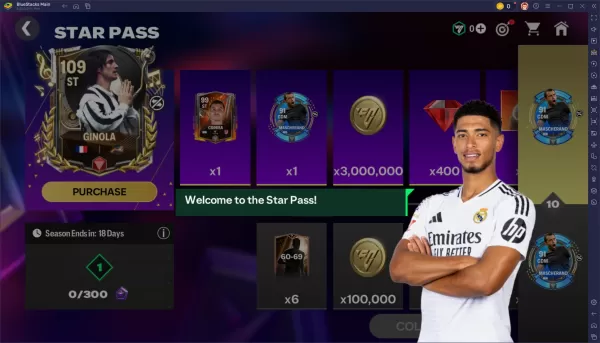Capcom ने मॉन्स्टर हंटर विल्ड्स के लिए 'मिक्स्ड' स्टीम रिव्यू के लिए पीसी समस्या निवारण गाइड जारी किया
Capcom ने स्टीम पर मॉन्स्टर हंटर विल्ड्स के पीसी खिलाड़ियों के लिए आधिकारिक सलाह जारी की है, गेम के लॉन्च के बाद, जिसे प्रदर्शन के मुद्दों के कारण 'मिश्रित' उपयोगकर्ता समीक्षा रेटिंग मिली। जापानी गेमिंग दिग्गज अनुशंसा करते हैं कि स्टीम उपयोगकर्ता अपने ग्राफिक्स ड्राइवरों को अपडेट करते हैं, संगतता मोड को अक्षम करते हैं, और फिर किसी भी प्रारंभिक समस्याओं को दूर करने के लिए अपनी गेम सेटिंग्स को ट्विक करें।
"आपके धैर्य और समर्थन के लिए आप सभी को धन्यवाद!" Capcom ने एक ट्वीट के माध्यम से व्यक्त किया।
राक्षस हंटर विल्ड्स हथियार टियर सूची
एक विशेष रूप से महत्वपूर्ण स्टीम समीक्षा, जिसे 'सबसे सहायक' के रूप में हाइलाइट किया गया है और 'अनुशंसित नहीं' के रूप में टैग किया गया है, 'खेल के अनुकूलन की आलोचना की, "मॉन्स्टर हंटर विल्ड्स में सबसे खराब अनुकूलन है जिसे मैंने कभी देखा है।"
समीक्षक ने विस्तार से बताया, "मैं समझता हूं कि नए गेम अधिक मांग हो रहे हैं और लोगों को अपग्रेड करने की उम्मीद है, लेकिन यह बेतुका है। मुझे पता है कि यह लॉन्च पर खराब प्रदर्शन वाले नए खेलों का पहला उदाहरण नहीं है, क्योंकि दुनिया के साथ भी यही बात हुई है, लेकिन यह इस बिंदु पर अक्षम्य लगता है। मैं यह नहीं कह रहा हूं कि खेल खराब है, लेकिन आपको संभवतः एक और स्थिरता पर विचार करना चाहिए।"
एक और नकारात्मक समीक्षा ने इन भावनाओं को प्रतिध्वनित किया, खेल के प्रदर्शन का वर्णन "खेल के लिए पूरी तरह से अत्याचारी के रूप में किया जाता है। बीटा से भी बदतर चलता है।"
स्टीम उपयोगकर्ताओं की सहायता करने के प्रयास में, Capcom ने इन मुद्दों को संभावित रूप से हल करने के लिए विस्तृत चरणों के साथ एक 'समस्या निवारण और ज्ञात मुद्दे' गाइड जारी किया। कंपनी ने पीसी खिलाड़ियों से इन चरणों का पालन करने का आग्रह किया "आपके पीसी, स्टीम या गेम की फाइलों के साथ समस्याओं को पूरा करने के लिए।"
मॉन्स्टर हंटर विल्ड्स समस्या निवारण और ज्ञात मुद्दे गाइड
समस्या निवारण
जब खेल ठीक से नहीं चलता है, तो इन चरणों को आज़माएं:
- सुनिश्चित करें कि आप खेल के लिए न्यूनतम सिस्टम आवश्यकताओं को पूरा करते हैं ।
- अपने वीडियो/ग्राफिक्स ड्राइवरों को अपडेट करें ।
- Windows अपडेट के लिए जाँच करें और अपने OS के लिए नवीनतम कार्यक्रम स्थापित करें।
- यदि समस्याएं बनी रहती हैं, तो वीडियो ड्राइवर सेट की एक साफ स्थापना करें।
- नवीनतम संस्करण के लिए DirectX अपडेट करें । विस्तृत निर्देशों के लिए, Microsoft समर्थन पृष्ठ या Microsoft डाउनलोड केंद्र पर जाएं।
- अपने एंटी-वायरस प्रोग्राम के अपवाद/बहिष्करण सूची में गेम के फ़ोल्डर और फ़ाइलों को जोड़ें ।
- डिफ़ॉल्ट पथ:
- C: \ Program Files (x86) \ Steam \ SteamApps \ Common \ MonsterHunterWilds
- C: \ Program Files (x86) \ Steam \ SteamApps \ Common \ MonsterHunterWilds \ MonsterHunterWilds.exe
- डिफ़ॉल्ट पथ:
- अपने एंटी-वायरस प्रोग्राम के अपवाद/बहिष्करण सूची में steam.exe के लिए फ़ोल्डर और फ़ाइलें जोड़ें ।
- डिफ़ॉल्ट पथ:
- C: \ Program Files (x86) \ स्टीम
- C: \ Program Files (x86) \ स्टीम \ steam.exe
- डिफ़ॉल्ट पथ:
- भाप के लिए व्यवस्थापक विशेषाधिकार दें ।
- व्यवस्थापक मोड में steam.exe चलाने के लिए, .exe फ़ाइल पर राइट-क्लिक करें और "व्यवस्थापक के रूप में रन" चुनें।
- यदि समस्याएँ जारी हैं, तो व्यवस्थापक मोड में अपने पीसी में लॉग इन करें और गेम की निष्पादन फ़ाइल (MonsterHunterwilds.exe) को चलाएं।
- स्टीम पर गेम की फाइलों को सत्यापित करें ।
- अपने गेम की फ़ाइलों को सत्यापित करने के लिए, इन चरणों का पालन करें:
- (1) अपने कंप्यूटर को पुनरारंभ करें और स्टीम लॉन्च करें।
- (2) "लाइब्रेरी" अनुभाग से, गेम पर राइट-क्लिक करें, और मेनू से "गुण" चुनें।
- (3) "इंस्टॉल किए गए फाइलें" टैब का चयन करें और "गेम फ़ाइलों की अखंडता को सत्यापित करें" बटन पर क्लिक करें।
- (४) स्टीम गेम की फाइलों को सत्यापित करेगा - इस प्रक्रिया में कई मिनट लग सकते हैं।
- महत्वपूर्ण: एक या एक से अधिक फाइलें सत्यापित करने में विफल हो सकती हैं। ये स्थानीय कॉन्फ़िगरेशन फ़ाइलें हैं जिन्हें प्रतिस्थापित नहीं किया जाना चाहिए। आप इस संदेश को सुरक्षित रूप से अनदेखा कर सकते हैं। यदि समस्याग्रस्त फ़ाइलों का पता लगाया जाता है, तो स्टीम स्वचालित रूप से डाउनलोड और/या उन्हें बदल देगा।
- अपने गेम की फ़ाइलों को सत्यापित करने के लिए, इन चरणों का पालन करें:
- यदि सक्षम हो तो "MonsterHunterWilds.exe" के लिए संगतता मोड को अक्षम करें ।
- (1) निम्नलिखित फ़ोल्डर में स्थित "MonsterHunterWilds.exe" पर राइट-क्लिक करें:
- C: \ Program Files (x86) \ Steam \ SteamApps \ Common \ MonsterHunterWilds
- उपरोक्त डिफ़ॉल्ट स्थान है।
- (२) गुणों पर जाएं
- (3) संगतता टैब खोलें
- (४) अनटिक "इस प्रोग्राम को संगतता मोड में चलाएं:"
- यदि उपरोक्त समस्या को हल नहीं करता है, तो नीचे दिए गए फ़ोल्डर में स्थित "Steam.exe" के लिए संगतता मोड को अक्षम करें:
- C: \ Program Files (x86) \ स्टीम
- (1) निम्नलिखित फ़ोल्डर में स्थित "MonsterHunterWilds.exe" पर राइट-क्लिक करें:
- यदि आप अभी भी मुद्दों का अनुभव करते हैं, तो आधिकारिक राक्षस हंटर विल्ड्स से परामर्श करें और अधिक विस्तृत और अतिरिक्त चरणों के लिए स्टीम कम्युनिटी पेज पर रिपोर्टिंग थ्रेड जारी करें ।
इन प्रदर्शन बाधाओं के बावजूद, मॉन्स्टर हंटर विल्ड्स ने एक प्रभावशाली लॉन्च देखा है, जिसमें स्टीम पर लगभग 1 मिलियन समवर्ती खिलाड़ियों का दावा किया गया है, जो प्लेटफॉर्म पर सभी समय के शीर्ष 10 सबसे अधिक खेलने वाले खेलों में एक स्थान हासिल करता है। सप्ताहांत के दृष्टिकोण के रूप में खेल की लोकप्रियता बढ़ने की उम्मीद है।
अपने मॉन्स्टर हंटर विल्ड्स अनुभव को बढ़ाने के लिए, इस पर गाइड का पता लगाएं कि खेल का स्पष्ट रूप से उल्लेख नहीं किया गया है, सभी 14 हथियार प्रकारों का एक व्यापक टूटना, एक चल रहे वॉकथ्रू, एक मल्टीप्लेयर गाइड, और अपने चरित्र को खुले बीटा से कैसे स्थानांतरित करें।
मॉन्स्टर हंटर विल्ड्स की IGN की समीक्षा ने इसे 8/10 से सम्मानित किया, यह देखते हुए, "मॉन्स्टर हंटर विल्ड्स ने स्मार्ट तरीके से श्रृंखला के मोटे कोनों को सुचारू रूप से जारी रखा है, जिससे कुछ बेहद मजेदार झगड़े हुए हैं, लेकिन किसी भी वास्तविक चुनौती की कमी है।"
-
Bioware में हाल के छंटनी ने *ड्रैगन एज *फ्रैंचाइज़ी के प्रशंसकों के बीच चिंता जताई है, विशेष रूप से *ड्रैगन एज: द वीलगार्ड *के अंडरपरफॉर्मेंस के बाद। ईए के स्टूडियो के पुनर्गठन के फैसले के बावजूद और मुख्य रूप से *मास इफ़ेक्ट 5 *पर ध्यान केंद्रित करने के लिए, पूर्व *ड्रैगन एज *लेखक शेरिल ची हैलेखक : Nora Jul 16,2025
-
ईए स्पोर्ट्स एफसी मोबाइल लगातार खिलाड़ियों को रखने के लिए अपनी सामग्री को ताज़ा करता है, और स्टार पास सिस्टम उसमें एक केंद्रीय भूमिका निभाता है। अप्रैल 2025 के लिए, स्टार पास पिच बीट्स इवेंट के साथ पूरी तरह से संरेखित करता है, संगीत-थीम वाले सौंदर्य प्रसाधन, उच्च-प्रभाव वाले खिलाड़ियों और मूल्यवान में एक जीवंत मिश्रण प्रदान करता है।लेखक : Hazel Jul 16,2025
-
 Scary doors roblox hoptilesडाउनलोड करना
Scary doors roblox hoptilesडाउनलोड करना -
 House Choesडाउनलोड करना
House Choesडाउनलोड करना -
 Solitario I 4 Reडाउनलोड करना
Solitario I 4 Reडाउनलोड करना -
 新倚天屠龍記-送張無忌डाउनलोड करना
新倚天屠龍記-送張無忌डाउनलोड करना -
 Lemon Play: Stickmanडाउनलोड करना
Lemon Play: Stickmanडाउनलोड करना -
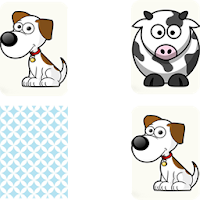 Find The Pairs - MatchUpडाउनलोड करना
Find The Pairs - MatchUpडाउनलोड करना -
 Loco : Live Game Streamingडाउनलोड करना
Loco : Live Game Streamingडाउनलोड करना -
 Free Klondike Solitaire Gameडाउनलोड करना
Free Klondike Solitaire Gameडाउनलोड करना -
 Being a good sonडाउनलोड करना
Being a good sonडाउनलोड करना -
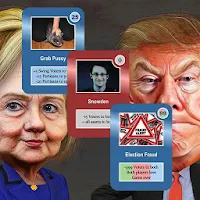 Trump Stamp by Yuri Ammosovडाउनलोड करना
Trump Stamp by Yuri Ammosovडाउनलोड करना
- Google Pixel: पूर्ण रिलीज़ तिथि समयरेखा
- वुथरिंग वेव्स: व्हिस्परविंड हेवन पैलेट के रहस्यों को उजागर करें
- अपने खेल को बढ़ाने के लिए शीर्ष 25 पालवर्ल्ड मॉड
- मोर्टल कोम्बैट 2 में जॉनी केज के रूप में कार्ल शहरी डेब्यू
- "टॉवर ऑफ़ गॉड न्यू वर्ल्ड ने 1.5 वीं वर्षगांठ के अपडेट का खुलासा किया"
- "निर्वासन 2 डेवलपर्स का मार्ग प्रमुख मुद्दों को संबोधित करता है और 10-सप्ताह के शुरुआती पहुंच परिणाम साझा करता है"